The Net uporabnik orodje je orodje ukazne vrstice, ki je na voljo v sistemu Windows 10 in ga uporablja skrbnik računi predvsem za dodaj, izbriši ali spremeniti uporabniških računov. S tem orodjem lahko prikaz podatkov o uporabniškem računu prav tako. Toda neskončne možnosti tega orodja so ni omejeno zgoraj omenjeni uporabi.
Ker je to orodje za ukazno vrstico skrbniškega računa, ga lahko uporabljate v obeh Ukazni poziv in PowerShell ko se odprejo v upravni načini.
Kako odpreti ukazni poziv v skrbniškem načinu
Odpreti Ukazni poziv v skrbnik način, vnesite cmd v Windows Start MenuIskanje in ko se prikažejo rezultati, desni klik na Ukazni poziv in potem kliknite na Zaženi kot skrbnik.

Uporaba neto uporabniškega ukaza
Sintaksa
neto uporabnik [
{ | *} [ ]] [/ domena] neto uporabnik [
{ | *} / dodaj [ ] [/ domena]] neto uporabnik [
[/ izbriši] [/ domena]]
Parametri
- UserName - Ime uporabniškega računa. Lahko vsebuje največ 20 znakov.
- Geslo - S tem parametrom lahko računu dodelite novo geslo ali spremenite obstoječe geslo. Geslo lahko vsebuje do 127 znakov.
- * - Če želite, da se po uvedbi omrežnega ukaza v ukazni poziv zahteva vnos gesla, lahko namesto Geslo parameter.
- /add - To možnost lahko uporabite za dodajanje novega uporabniškega računa.
- /delete - S to možnostjo lahko izbrišete določen uporabniški račun.
Primeri neto uporabniških ukazov
Kot je bilo omenjeno na začetku tega članka, lahko spodnje ukaze izvajate iz obeh Ukazni poziv in PowerShell. Toda poskrbite, da bodo odprti skrbnik načinov, da se izognete neželenim rezultatom.
1. Naštejte vse uporabniške račune, ki so prisotni v vašem sistemu
Če želite navesti vse uporabniške račune v vašem sistemu, lahko uporabite ukaz Net uporabnik.
neto uporabnik
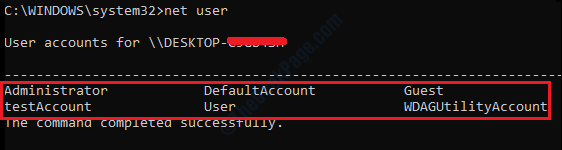
Če opazite uporabniški račun z imenom WDAGUtilityAccount med uporabo neto uporabnik ne skrbite, varnost vašega računalnika ni ogrožena. Ta račun je del Windows Defender Application Guard in zagotavlja dodatno varnost vaši napravi pred zlonamernimi napadi pri uporabi interneta.
2. Dodajte nov uporabniški račun
Če želite dodati a novo uporabniški račun v vašem sistemu Windows 10, uporabite spodnji ukaz, zamenjava novo ime računa namesto uporabniško_ime
neto uporabnik / dodaj uporabniško_ime

Če želite preveriti, ali je vaš novi uporabniški račun ustvarjen ali ne, lahko uporabite neto uporabnik znova ukaz,
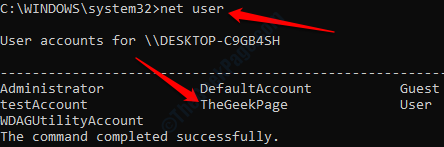
ali pa lahko obiščete Nadzorna plošča –> Uporabniški računi –> Spremenite vrsto računa. Tu boste lahko videli svoj novo ustvarjeni uporabniški račun.
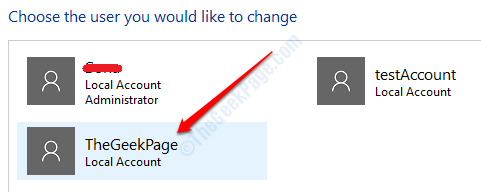
3. Določite geslo za svoj novi račun
Če želite novemu računu dodeliti geslo, lahko uporabite naslednji ukaz. Zamenjatiuporabniško_ime in novo geslo z novim imenom računa in geslom, ki ga nameravate vnesti.
neto uporabnik uporabniško_ime novo geslo.

Na zgornjem posnetku zaslona je ime uporabniškega računa TheGeekPage in dodeljeno geslo je [e-pošta zaščitena].
4. Pozovite geslo z uporabo *
Če želite zahtevati geslo uporabniškega računa, lahko uporabite * možnost z neto uporabnik ukaz.
neto uporabnik uporabniško_ime *
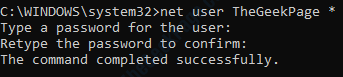
Če se gesla ujemata, boste dobili sporočilo Ukaz je bil uspešno zaključen kot je prikazano na zgornjem posnetku zaslona. In če se gesla ne ujemata, boste dobili sporočilo Gesla se ne ujemata kot je prikazano na spodnjem posnetku zaslona:
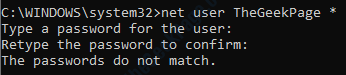
5. Prikažite vse informacije, povezane z določenim uporabniškim računom
Za prikaz vseh informacij, povezanih s katerim koli določenim uporabniškim računom, ki je prisoten v vaši napravi, lahko uporabite ukaz net user user_name. Nadomestite del user_name z imenom računa, za katerega si želite ogledati podrobnosti.
neto uporabnik uporabniško_ime
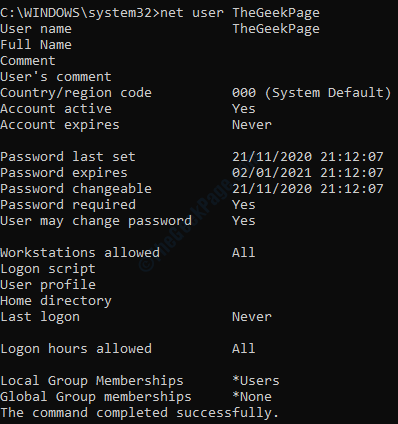
6. Izbrišite določen uporabniški račun
Tako kot dodajanje uporabniškega računa je tudi brisanje uporabniškega računa iz vaše naprave enostavno tudi z neto uporabnik ukaz. Za brisanje določenega uporabniškega računa lahko uporabite ukaz net user / delete user_account_name. Nadomestite user_account_name z imenom uporabniškega računa, ki ga želite izbrisati.
neto uporabnik / izbriši user_account_name

Če želite preveriti, ali je račun uspešno izbrisan iz vaše naprave, lahko znova uporabite ukaz omrežnega uporabnika:
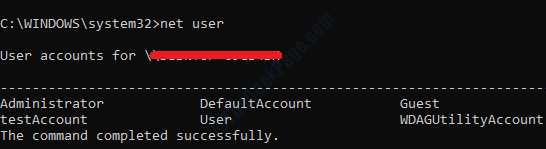
Zdaj lahko vidite, da račun TheGeekPage ni več na seznamu uporabniških računov v vaši napravi.
To so le nekateri ukazi za neto uporabnike, ki jih pogosto uporabljajo skrbniški računi sistema Windows 10. To posebno orodje ukazne vrstice ima veliko več uporab. Upam, da vam je bil članek koristen.
